打印机突然无法打印怎么解决 打印机打印不了修复方法介绍
打印机在日常工作经常需要使用的,不管是打印机凭证、资料、会议文件等等,一旦打印机突然无法打印,都会带来不小的困扰。打印机突然无法打印机十分耽误工作进度,那么如何解决呢?本文将详细介绍打印机突然无法打印的原因及解决方法,帮助您迅速解决恢复正常打印。

一、打印机无法打印硬件检查
1、检查电源:确保打印机已经连接到电源插座并且电源开关已经打开。
2、检查连接:确认打印机与电脑之间的连接是否正常,包括USB线或无线连接是否稳定。
3、检查耗材:确认墨盒或碳粉盒是否安装到位,墨水或碳粉是否充足。

二、软件层面的排查
1、检查打印队列:打开“设备管理器”,在“打印队列”中查看是否有异常信息。如果有打印作业被卡住,可以通过“清除打印队列”的方式解决。
2、检查驱动程序:确保打印机驱动程序已经正确安装。可以通过“打印机卫士”一键扫描打印机驱动状态,如有异常,需要重新安装或更新驱动程序。

 好评率97%
好评率97%
 下载次数:4812741
下载次数:4812741
①、安装并打开-打印机卫士,然后点击“立即检测”;
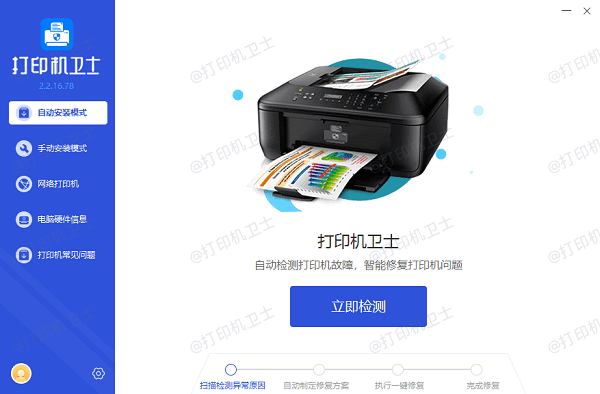
②、软件便会自动检测打印机型号匹配驱动以及检测打印机存在的问题;
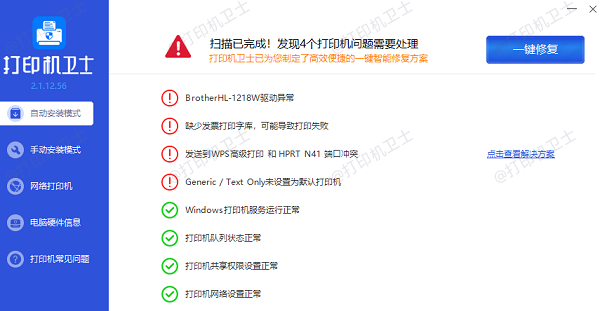
③、根据检测结果点击“一键修复”软件便会进行下载安装驱动,同时解决修复打印机问题。
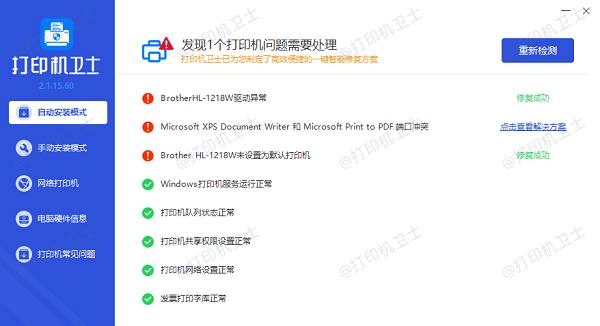
3、检查服务状态:确认“Print Spooler”服务是否正常运行。可以通过“运行”命令输入services.msc打开服务管理器,找到“Print Spooler”服务,确保其处于“已启动”状态。
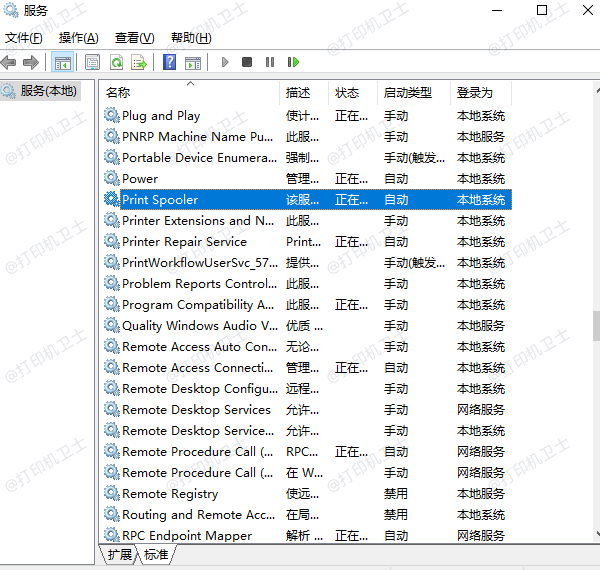
三、硬件层面的排查
1、自检打印:许多打印机支持自检打印功能,可以在不连接主机的情况下执行自检打印操作,以此来检验打印机的内部功能是否正常。
2、观察法:通过观察打印机的启动状态、指示灯、声音、走纸情况等来判断是否存在明显故障。
3、替代法:使用新的或良好的备件来替换疑似故障的部件,如打印头、色带等,看是否能够解决问题。
四、使用打印机修复工具
一键修复打印机工具:“打印机卫士”包含多种修复选项,可以自动检测并修复打印机存在的问题。

 好评率97%
好评率97%
 下载次数:4812741
下载次数:4812741
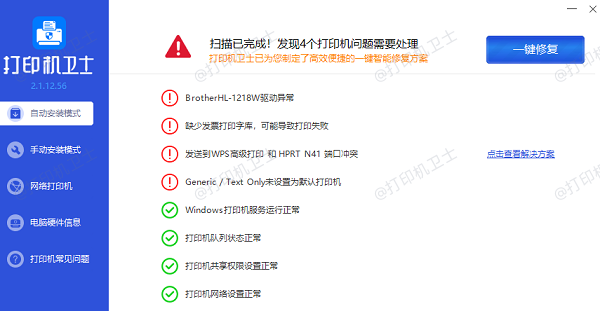
以上就是打印机突然无法打印怎么解决,打印机打印不了修复方法介绍。如果有遇到打印机连接、共享、报错等问题,可以下载“打印机卫士”进行立即检测,只需要一步便可修复问题,提高大家工作和打印机使用效率。